최근 몇 년 동안 MKV로 알려진 고급 멀티미디어 컨테이너의 인기가 높아졌습니다. 반면에 호환성 문제에 관해서는 MKV보다 MP4를 선택하는 사람들이 더 많습니다. MKV 파일 형식을 지원하지 않는 다양한 플레이어, 휴대폰 및 기타 장치가 있습니다. 이로 인해 MKV에서 MP4로의 변환에 대한 수요가 증가하고 있습니다.
mkv-mp4 변환기를 찾고 계시다면 이 페이지를 다운로드하세요. 아래에는 귀하가 사용할 수 있는 온라인 최고의 mkv-mp4 변환기 목록이 정리되어 있습니다. 우리는 변환을 수행하기 위한 단계별 지침을 통해 각 변환기를 설명했습니다.
그러나 MKV에서 MP4로의 온라인 무료 대안 변환기로 향하기 전에 MKV 및 MP4 파일이 무엇인지 이해해야 합니다. 또한 이러한 파일이 서로 어떻게 다른지.
MKV 파일이란 무엇입니까?
확장자로 표시되는 Matroska 파일 형식 .mkv는 끝없는 비디오, 오디오, 정지 이미지 또는 자막을 단일 파일에 저장할 수 있는 멀티미디어 컨테이너입니다. MKV는 영화, TV 프로그램과 같은 멀티미디어 콘텐츠를 저장하기 위한 표준 형식입니다.
MP4 파일이란 무엇입니까?
MP4라고도 하는 MPEG-4 형식은 비디오, 오디오, 자막 및 이미지를 저장할 수 있는 디지털 멀티미디어 컨테이너 형식입니다. 온라인 미디어 재생을 지원하고 압축률이 좋기 때문에 전자제품에 널리 사용됩니다.
MKV 파일은 Mp4 파일과 어떻게 다릅니까?
MKV와 MP4는 모두 멀티미디어 컨테이너로 간주됩니다. 그러나 이들의 작업은 서로 약간 다릅니다.
MP4는 다른 컨테이너 형식보다 더 많은 응용 프로그램과 플레이어에서 지원되지만 MKV는 최근에 개발되었기 때문에 약간의 이점이 있을 수 있습니다.
품질에 관해서는 둘 다 HEVC를 지원합니다. 즉, 사용하는 코덱 부분에 따라 출력 품질이 결정됩니다.
비디오와 오디오 코덱이 동일한 경우 MKV 파일의 크기는 MP4 파일보다 약간 더 큽니다.
따라서 이 경우 목표가 호환성 향상이든 파일 크기 감소이든 상관없이 MP4 형식이 더 나은 선택입니다.
이제 MKV 및 MP4 파일의 기본 사항을 알았으므로 온라인에서 사용할 수 있는 다양한 MKV-MP4 변환기에 대해 알아 보겠습니다.
온라인으로 MKV를 MP4로 변환할 수 있는 상위 7개 목록
다음은 온라인 최고의 무료 MKV-MP4 변환기입니다. 각각의 설명과 장점을 살펴보고 귀하의 시스템에 적합한 선택을 하십시오.
1. 모든 비디오 변환기
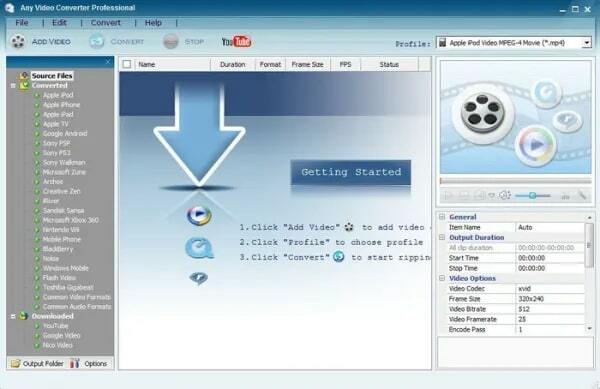
모든 비디오 변환기는 MKV에서 MP4로 전환하기 위해 다운로드할 수 있는 MKV에서 MP4로의 변환기 목록 중 첫 번째 변환기입니다. 콘텐츠를 쉽게 변환하고 수정할 수 있는 다양한 도구가 함께 제공되는 데스크톱 애플리케이션입니다. 유사한 세그먼트에서는 비디오 코덱, 비트 전송률 및 프레임 속도를 모두 원하는 대로 변경할 수 있습니다.
오디오 구성에도 비유가 적용됩니다. 오디오 코덱, 채널 또는 샘플링 속도를 조정하고 비디오의 오디오를 무음으로 설정할 수 있는 옵션이 있습니다. 게다가 이 프로그램에는 DVD를 구울 수 있는 기능이 사전 로드되어 있습니다. 즉, 비디오 파일 작업을 위해 별도의 버너를 다운로드하여 설치할 필요가 없습니다. 비디오 파일을 DVD로 구우려면 파일 자체와 DVD만 있으면 됩니다.
장점
- 이미 설치된 미디어 플레이어가 함께 제공됩니다.
- 선택할 수 있는 기본, 비디오 및 오디오 설정이 있습니다.
- CD를 넣은 다음 DVD를 굽습니다.
단점
- 무료 버전에는 DVD 리핑 기능이 없습니다.
여기에서 다운로드하세요
또한 읽어보세요: Mac용 최고의 비디오 변환기 소프트웨어
2. VLC
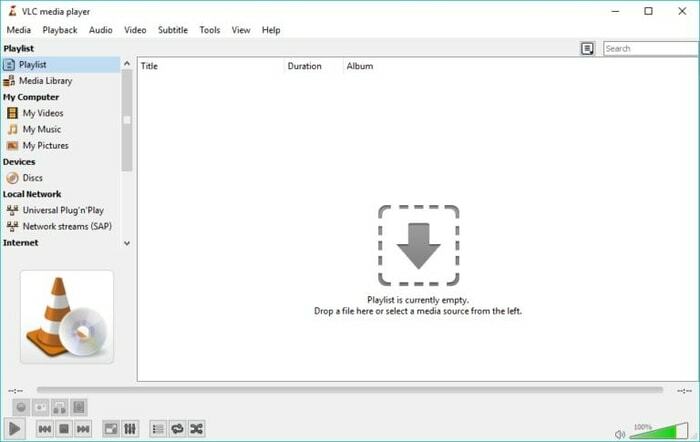
VLC 미디어 플레이어는 최고의 MKV-MP4 변환기 역할을 고려해볼 가치가 있는 또 다른 프로그램입니다. 비디오 파일 트랜스코딩 및 재생과 동시에 호환되는 동시에 최고의 4K 비디오 플레이어 중 하나로 간주됩니다. Windows 및 Mac 운영 체제 모두에서 플레이어를 사용할 수 있습니다.
VLC의 파일 리더를 활용하고 MKV 파일을 프로그램으로 끌어서 추가하면 됩니다. 또는 먼저 다운로드하고 싶지 않은 경우 필요한 비디오가 포함된 URL을 사용하십시오. 이 도구를 사용하여 MKV 파일을 MP4로 변환할 때 내보낸 MP4 파일의 프로필과 대상을 설정할 수 있습니다. 코덱을 선택한 다음 Profile Edition 영역으로 이동합니다. 여기에서는 비디오/오디오 코덱을 선택하고 MP4 영화를 내보낼 때 적용할 자막을 추가할 수 있는 옵션이 있습니다.
장점
- 트랜스코딩 및 영상 시청을 위한 목적으로 사용됩니다.
- 비디오 플레이어에 통합된 URL을 기반으로 한 변환
- 비디오 코딩 형식을 선택할 수 있습니다.
단점
- 느린 변환 속도
여기에서 다운로드하세요
3. Freemake 비디오 변환기
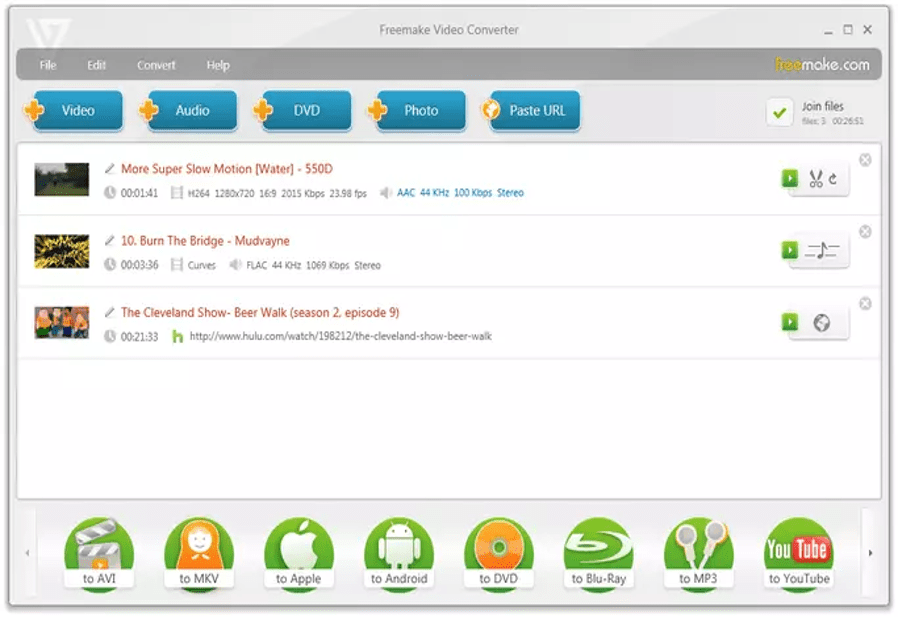
Freemake Video Converter는 변환 프로세스에 대한 무제한 액세스를 제공하기 때문에 사용 가능한 가장 효과적인 무료 MKV-MP4 변환기로 간주됩니다. 여기에서는 숨겨진 추가 기능이나 옵션을 발견할 수 없습니다. 모든 것이 추가 비용 없이 제공됩니다. 또한, 프로그램의 일괄 변환 기능 덕분에 YouTube와 같은 웹사이트에서 찾은 비디오를 다운로드하고 변환할 수 있습니다. 이 기능은 한 번에 최대 50개의 파일을 처리할 수 있습니다.
응용 프로그램에서 원하지 않는 프레임을 직접 자르는 옵션과 모든 언어로 자막을 추가하는 기능은 이 MKV-MP4 변환기 무료 소프트웨어의 주요 이점입니다. 또한 이 소프트웨어를 사용하면 제3자가 제공하는 무료 비디오 편집 소프트웨어를 사용하지 않아도 됩니다. 다른 기능에 추가되는 점은 파일을 150개 이상의 다른 형식 중 하나로 변환할 수 있을 뿐만 아니라 DVD로 또는 DVD에서 변환할 수 있는 옵션도 가능하다는 것입니다.
장점
- 150개 이상의 형식
- 비디오 및 오디오 변환을 위한 DVD 기능
- 불필요한 프레임을 지울 수 있습니다.
단점
- 평균보다 느린 전환율
여기에서 다운로드하세요
또한 읽어보세요: Windows용 최고의 비디오 변환기 소프트웨어
4. 온라인 변환
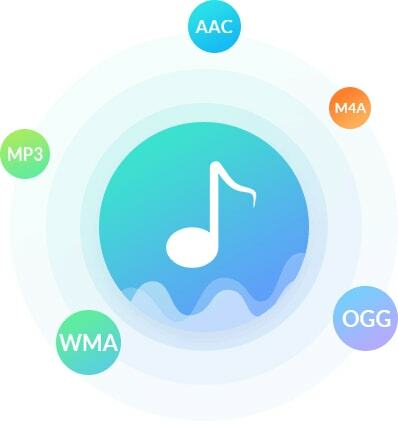
이름에서 알 수 있듯이 Online-Convert는 온라인 및 기타 비디오 형식으로 무료 MKV를 MP4로 변환하는 프로그램입니다. 모든 기능에 액세스하기 위해 회원 계정에 가입할 필요가 없습니다. 이 외에도 파일을 플래시로 변환할 수 있는 직관적인 사용자 인터페이스가 특징입니다. 가장 좋은 점은 파일을 가져올 때 4~3가지 다양한 접근 방식 중에서 선택할 수 있다는 것입니다.
영화의 URL을 사용하여 Google Drive 및 Dropbox와 같은 클라우드 스토리지 서비스에서 가져올 수 있습니다. 또는 컴퓨터의 로컬 드라이브에서 비디오를 업로드할 수 있습니다. 비디오 및 오디오 파일을 변환하는 것 외에도 사진, 전자책, 아카이브, 문서 등과 같은 다양한 파일 형식을 변환할 수도 있습니다. 웹 기반이기 때문에 Mac이나 Windows PC에서 MKV 파일을 MP4 형식으로 변환하는 데 사용할 수 있습니다.
장점
- URL, 로컬 드라이브 또는 온라인 저장소 서비스를 사용하여 파일을 업로드할 수 있습니다.
- 포함된 사전 설정을 사용하여 형식 간에 쉽게 변환할 수 있습니다.
- 비디오를 다듬고, 회전하고, 뒤집을 수 있습니다.
단점
- 인터넷 연결이 활성화되어 있지 않으면 사용할 수 없습니다.
여기에서 다운로드하세요
5. 모바비
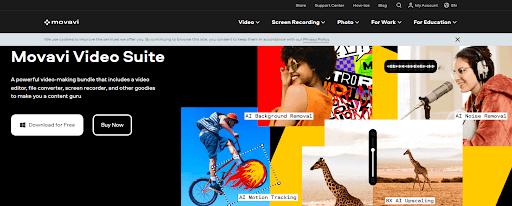
Movavi는 추가 기능과 기타 유용한 도구 덕분에 경쟁사보다 돋보이는 전문 비디오 편집기입니다. 선택할 수 있는 음향 효과, 필터, 템플릿 및 스티커가 포함된 대규모 라이브러리가 있습니다. 귀하의 비디오에는 매우 빠르고 쉽게 음성 해설과 배경 음악이 추가될 수 있습니다.
표준이 아닌 형식의 비디오를 사용해야 하는 경우, 몇 번의 클릭만으로 파일을 MP4로 변환할 수 있습니다. 다양한 글꼴과 스타일 중에서 선택하고 배경 효과를 추가하여 영화에 추가하는 타이틀의 모양을 사용자 정의할 수 있습니다.
그 외에도 다양한 오버레이가 제공됩니다. 클립을 타임라인에 끌어서 놓아 클립에 효과를 적용하세요. 내장된 플레이어를 사용하여 결과를 미리 살펴보세요. 이 프로그램을 이용하면 모션 트래킹, Picture-in-Picture, 크로마키 효과 등을 사용할 수 있습니다.
장점
- 간소화된 사용자 경험
- 소리 조작
- 움직임 추적 가능
- 크로마 키를 사용한 효과
단점
- 더 이상 정교한 트림 모드가 없습니다.
- 이것은 느린 렌더링입니다.
여기에서 다운로드하세요
또한 읽어보세요: YouTube 비디오를 MP3로 변환하는 최고의 YTMP3 대안
6. 수동 브레이크
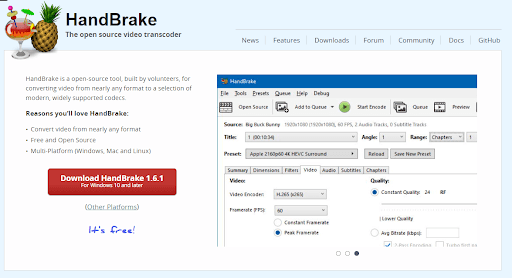
다음 온라인 MKV-MP4 변환기는 HandBrake입니다. HandBrake는 비디오 편집 기능을 제공하지 않지만 변환 프로세스가 원활하게 구현될 수 있도록 보장합니다. 사용자 인터페이스는 특정 사람들에게 이해하기 어려울 수 있지만 학습 곡선은 비교적 쉽고 비교적 빠릅니다. 이 소프트웨어는 100개 이상의 다양한 비디오 및 오디오 형식을 지원합니다. 또한, 여러 파일을 동시에 사용할 수 있는 일괄 변환 기능도 제공합니다.
향후 비디오에 대한 사전 설정 매개변수를 생성하는 이 MKV to MP4 프로그램의 기능은 제품의 가장 주목할 만하고 독특한 특징 중 하나입니다. 원하는 프레임 속도, 오디오 품질, 자르기, 형식 및 화면 비율을 선택할 수 있습니다. 최신 버전에는 자막 기능도 추가되어 유료 및 무료 타사 자막 편집 앱을 모두 대체할 수 있습니다.
장점
- 사전 설정을 구성하고 사용할 수 있습니다. 이를 통해 FPS 일괄 변환 옵션을 선택할 수 있습니다.
- 비디오 파일의 종횡비, 크기 및 기타 기본 편집을 관리합니다.
단점
- 사용자 인터페이스는 그다지 직관적이지 않을 수 있습니다.
여기에서 다운로드하세요
7. 포맷 팩토리
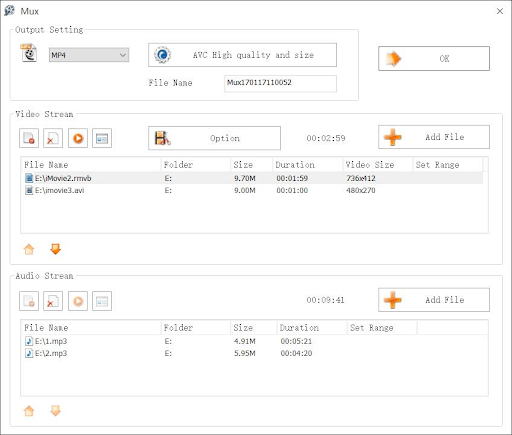
매우 강력하고 유연하기 때문에 Format Factory는 일반적으로 최고의 MKV-MP4 무료 변환기로 간주됩니다. 그러나 도구가 Windows에서만 사용 가능한 경우. 이 옵션은 믹싱용 유틸리티, 수많은 오디오 파일을 결합하는 기능, 멀티플렉싱 및 CD, DVD 및 Blu-ray 디스크에서 복사하기 위한 도구를 제공합니다. 또한 경쟁 제품에 비해 많은 파일을 대량으로 편집할 수 있는 가장 효율적인 모드를 갖추고 있습니다.
음악 파일을 WAV, MP3, WMA, OGG, AAC, WAV로 변환하는 것이 가능하며, 비디오 파일을 MP4, 3GP, AVI, MKV, SWF 및 기타 다양한 형식으로 변환하는 것도 가능합니다. 또한, 숙련된 사용자를 위한 "옵션"이라는 버튼이 있습니다. 이를 통해 편집 모드로 들어가 변환된 비디오를 다듬을 수 있습니다.
장점
- 시장에서 가장 빠른 전환율
- 유틸리티의 결합 사용
- 어떤 방식으로든 비용을 청구하지 않고
단점
- Windows 사용자에게만 제공됩니다.
여기에서 다운로드하세요
또한 읽어보세요: Windows 10, 11용 최고의 무료 비디오 향상 소프트웨어
MKV에서 MP4로 변환하는 최종 단어:
이 목록은 최고의 MKV-MP4 변환기를 찾기 위해 심층적으로 연구한 결과입니다. 모든 악기에는 동시대의 악기와 구별되는 특별한 장점과 특성이 있습니다. 어떤 도구를 사용할지 결정할 때는 사용이 얼마나 쉬운지, 그리고 이 도구가 제공하는 추가 기능을 고려해야 합니다. 또한 변환 과정을 더욱 편리하게 해주는 온라인 애플리케이션도 있습니다. 그럼에도 불구하고 그것은 개인의 선택에 달려 있습니다.
위의 가이드가 도움이 되었기를 바랍니다. 저희가 놓친 부분이 있다고 생각하시거나 질문이 있으시면 언제든지 댓글로 연락해 주세요. 또한 더 많은 기술 목록, 가이드 및 뉴스를 보려면 당사 블로그를 구독하세요. 업데이트와 팁을 놓치지 않으려면 Facebook, Pinterest, Instagram, Twitter 채널을 팔로우하세요.